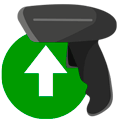 Внедрение маркировки набирает обороры, что вносит новые требования как к программному обеспечению, так и используемому для автоматизации оборудованию. Одним из важных элементов в этом сегменте является сканер штрих-кодов. Из всего многообразия продуктов на рынке мы отдельно выделям продукцию марки Mindeo, которая отличается доступной ценой и высокими характеристиками. Кроме того, производители постоянно совершенствуют внутреннее ПО сканера, регулярно выпуская новые прошивки, делая упор именно на улучшение считывания кодов маркировки и сегодня мы разберемся как прошивку сканера обновить.
Внедрение маркировки набирает обороры, что вносит новые требования как к программному обеспечению, так и используемому для автоматизации оборудованию. Одним из важных элементов в этом сегменте является сканер штрих-кодов. Из всего многообразия продуктов на рынке мы отдельно выделям продукцию марки Mindeo, которая отличается доступной ценой и высокими характеристиками. Кроме того, производители постоянно совершенствуют внутреннее ПО сканера, регулярно выпуская новые прошивки, делая упор именно на улучшение считывания кодов маркировки и сегодня мы разберемся как прошивку сканера обновить.
Онлайн-курс по устройству компьютерных сетей
На углубленном курсе "Архитектура современных компьютерных сетей" вы с нуля научитесь работать с Wireshark и «под микроскопом» изучите работу сетевых протоколов. На протяжении курса надо будет выполнить более пятидесяти лабораторных работ в Wireshark.
Впервые с оборудованием Mindeo мы столкнулись в 2020 году, когда на волне ажиотажа возник дефицит 2D сканеров штрих-кода и наш поставщик посоветовал взять именно их. Сканеры оказались приятным открытием и кроме достаточно низкой цены порадовали уверенным считыванием различных видов штрих-кодов даже поврежденных или в условиях, затрудняющих считывание (бликующий, мятый, запотевший, выцветший). Ознакомиться с материалами нашего тестирования можно в статье:
Сравнительное тестирование сканеров штрих-кода Datalogic QW2420, Youjie YJ4600 и Mindeo MD6600-HD
В последующие годы сканеры Mindeo прочно заняли у нас позицию сканера по умолчанию и этому во многом способствовала позиция производителя и их региональных представителей. Модели семейства MD6ххх изначально нацелены на отечественный рынок и маркировку, что позволяет просто использовать эти сканеры из коробки, без дополнительных настроек.
При возникновении затруднений со считыванием вы можете обратиться в поддержку, предоставив им образцы штрих-кодов и с высокой долей вероятности в следующей прошивке сканер будет читать их гораздо более уверенно. В этом основное отличие Mindeo от западных брендов, этот производитель держит руку на пульсе отечественного рынка и постоянно дорабатывает продукцию.
Поэтому очень важно держать прошивку вашего сканера в актуальном состоянии, особенно если вы работаете с маркировкой. Обновление прошивки - процесс достаточно несложный, но есть отдельные тонкости, на которых мы и остановимся в нашей статье.
Все прошивки и утилита для обновления представлены на официальном русскоязычном сайте в разделе загрузок. Обратите внимание, что линейка MD6xxx представлена сериями Mindeo MD6600 и Mindeo MD6600S. Просто так отличить одну серию от другой у вас не получится, информация на шильдике никак не добавляет ясности.

Поэтому воспользуемся специальным служебным штрих-кодом, который покажет нам номер текущей прошивки, для этого просто считайте его в Блокнот или любой иной текстовый редактор.
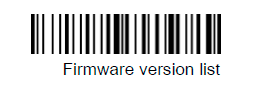 В результате вы должны получить строку вида:
В результате вы должны получить строку вида:
MD6600_APP_V2.1.7_Release/S1.5.1383.0/A2.6.297.2Если вы получили версию V1.X.X - то у вас серия MD6600, если же V2.X.X - то MD6600S. Производитель предупреждает:
Сканер может быть поврежден в случае использования некорректного файла, гарантийный ремонт в этом случае не осуществляется.
На практике все не так печально, скажем прошив в MD6600S прошивку от MD6600 вы получите постоянный зеленый луч, но сканер можно будет без проблем прошить обратно, но все равно лучше не рисковать.
Качаем нужную версию прошивки и утилиту для ее обновления, затем следует перевести сканер в режим обновления, для этого отключите его от ПК, зажмите клавишу сканирования и подключите снова. После того как сканер издаст звуковой сигнал и загорится везде зеленым клавишу можно отпустить. Признаком нахождения сканера в режиме прошивки является яркое зеленое свечение индикаторов.
 Затем запускаем утилиту обновления и указываем в ней: Firmware - APP, Interface - USB и путь к скачанному файлу прошивки, после чего нажмите клавишу Upgrade, во время обновления не отключайте сканер от ПК.
Затем запускаем утилиту обновления и указываем в ней: Firmware - APP, Interface - USB и путь к скачанному файлу прошивки, после чего нажмите клавишу Upgrade, во время обновления не отключайте сканер от ПК.
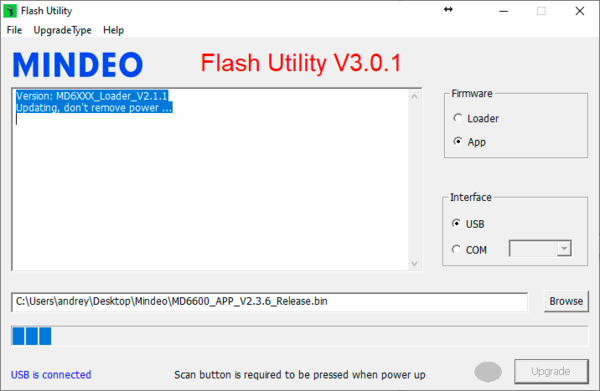 Обратите внимание, даже если вы используете сканер в режиме эмуляции виртуального COM-порта, то после перехода в режим прошивки он будет определяться по физическому интерфейсу, т.е. USB.
Обратите внимание, даже если вы используете сканер в режиме эмуляции виртуального COM-порта, то после перехода в режим прошивки он будет определяться по физическому интерфейсу, т.е. USB.
После окончания прошивки снова отключите и подключите сканер, он перейдет в рабочий режим, признак этого тусклое синее свечение индикаторов.
 После прошивки рекомендуется выполнить сброс сканера к заводским установкам, для это считайте служебный штрих-код:
После прошивки рекомендуется выполнить сброс сканера к заводским установкам, для это считайте служебный штрих-код:
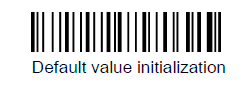 Для работы с маркировкой рекомендуется выполнить дополнительные настройки, последовательно считав следующие управляющие коды:
Для работы с маркировкой рекомендуется выполнить дополнительные настройки, последовательно считав следующие управляющие коды:
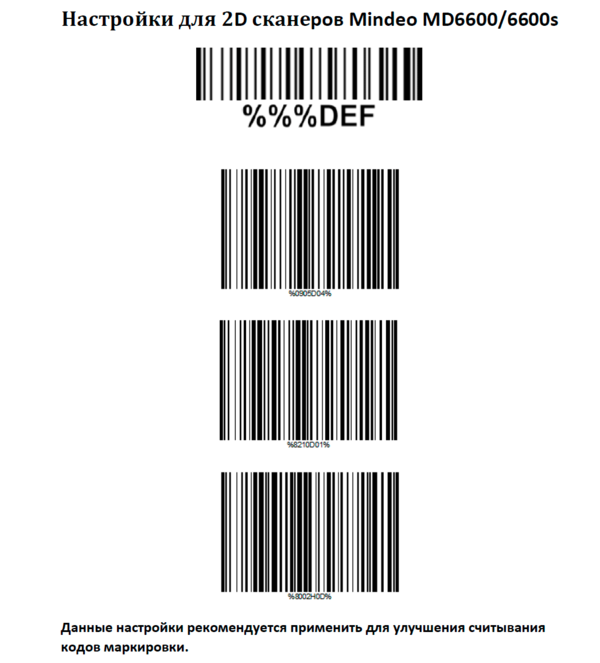 Первый код в приведенной последовательности также сбрасывает настройки сканера к заводским установкам, поэтому предыдущий шаг вы можете пропустить.
Первый код в приведенной последовательности также сбрасывает настройки сканера к заводским установкам, поэтому предыдущий шаг вы можете пропустить.
Онлайн-курс по устройству компьютерных сетей
На углубленном курсе "Архитектура современных компьютерных сетей" вы с нуля научитесь работать с Wireshark и «под микроскопом» изучите работу сетевых протоколов. На протяжении курса надо будет выполнить более пятидесяти лабораторных работ в Wireshark.




Последние комментарии